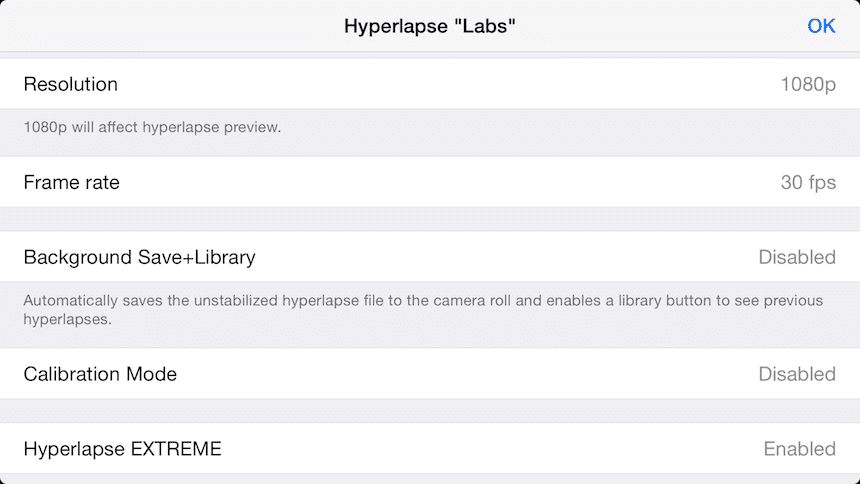
Нова програма Hyperlapse від Instagram створює приголомшливі прискорені відео Завдяки програмній стабілізації, яку додаток забезпечує, він записує прискорені відео, які раніше були неможливі без штативів.
Що відрізняє стабілізацію iPhone 6 від включеної в систему програми - це програмне забезпечення, яке робить Записи гіперлапсу дуже плавні, навіть нагадує зовнішній вигляд фільм. Додаток також надає більше опцій та налаштувань а також можливість записувати 1080р.
Розширене меню дозволяє вам скористатися всіма можливостями iPhone дозволяючи все налаштуватиВід роздільної здатності запису, частоти кадрів, множника швидкості і навіть рівня звуку.
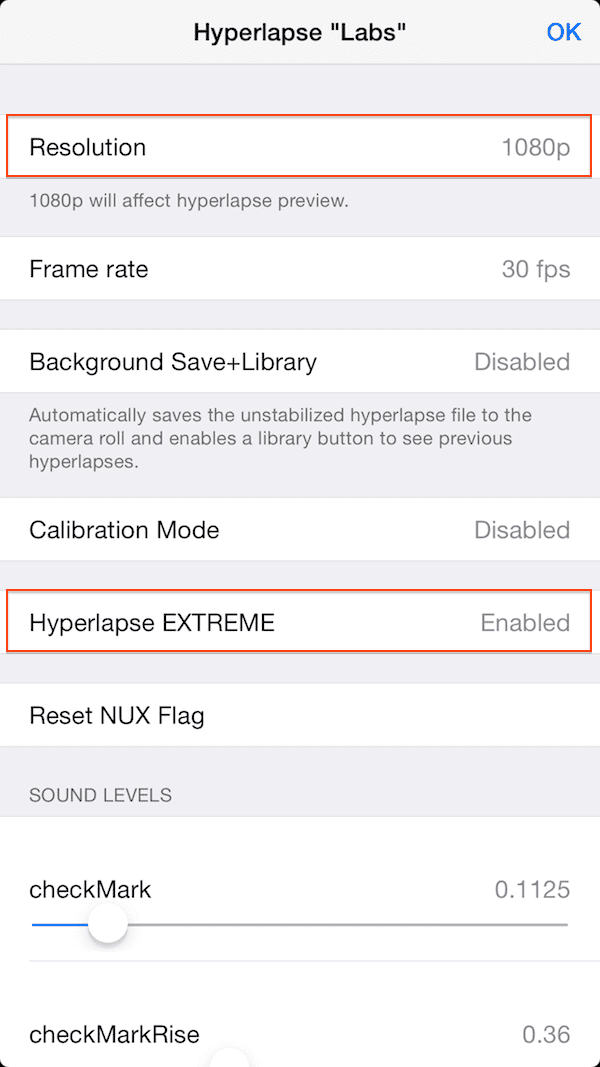
Маршрут доступ до розширеного меню:
- Відкрийте програму Hyperlapse
- Натисніть на екрані чотири рази чотирма пальцями (це може зайняти кілька спроб).
- Щоб налаштувати роздільну здатність до 1080p, вам просто потрібно натисніть на дозвіл і він зміниться з 720p на 1080p.
- Увімкніть Hyperlapse EXTREME, який додає множники швидкості 24x та 40x.
- Відрегулюйте решту параметрів відповідно до ваших потреб.
- Натисніть Ok.
Існує велика кількість налаштувань у параметрах лабораторій, і сама програма пропонує нам остання допомога, коли ми хочемо повторити коригування. В кінці ми бачимо варіант «Скопіюйте рівні звуку в буфер обміну»Що дозволяє нам переходити до будь-якої програми для заміток і натискати, щоб використовувати налаштування, ось що я отримав після виконання цього кроку:
{"EditBucketIn": 0.035,"NewHyperlapseSelect": 0.25,"Швидкість1x": 0.05,"DeleteHyperlapseEvap": 0.05,"Швидкість6x": 0.06,"Швидкість12x": 0.05,«SelfieFlipTone»: 0.175,"Швидкість10x": 0.0625,"SaveDeleteCrossUp": 0.1625,"SaveDeleteCrossDown": 0.1,"HyperSelectUp": 0.2,"SelfieFlipPurr": 0.143,"Швидкість4x": 0.06,"Швидкість8x": 0.055,"EditBucketOut": 0.04,"ExposureLock": 0.2,«CheckMarkRise»: 0.36,"NuxMusicEndTag": 0.25,«Позначка»: 0.1125,"LightWarningOff": 0.05,"RecordStart": 0.8,"SaveForEditingSelect": 0.1,"RecordStop": 0.35,"SaveToCameraRollSelect": 0.2,"Швидкість2x": 0.06,"DeleteHyperlapseSelect": 0.25,"LightWarningOn": 0.05,"EditBucketSelect": 0.25,"HyperSelectDown": 0.2,"HyperFlipTone": 0.16,«SelfieSelectUp»: 0.2,"SelfieSelectDown": 0.2}
Як ви можете оцінити не тільки копіювати налаштування звуку, тому це може бути ресурсом для тих, хто багато використовує розширені опції.
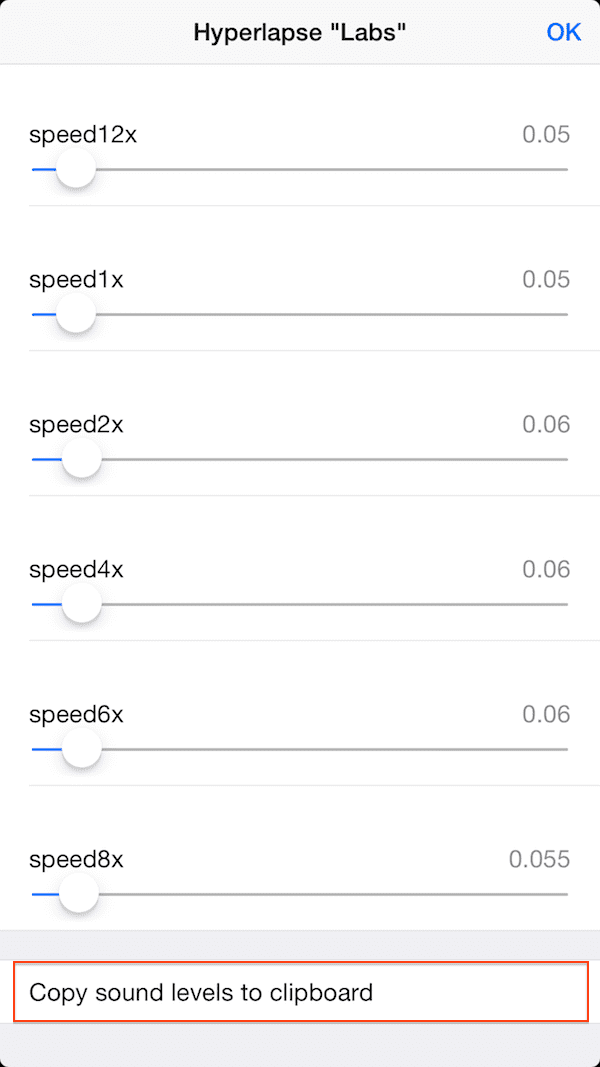

moooola!, дякую Кармен
Оле !!!!!!
Спасибо!
А для чого потрібне сучасне калібрування?
http://youtu.be/StYFJd5p1jM Цікавий